HP DesignJet T100 and T500 Printer series - User Guide
Table Of Contents
- Introdução
- Como conectar a impressora
- Instalação da impressora
- Personalização da impressora
- Alterar o idioma do visor do painel frontal
- Acessar o servidor da Web incorporado
- Alterar idioma do servidor da Web incorporado
- Acessar o HP Utility (somente Windows)
- Alterar o idioma do HP Utility
- Alterar definição do modo de economia de energia
- Alterar a configuração de desligamento automático
- Alterar o brilho de exibição do painel frontal
- Definir as configurações de rede
- Configurações de segurança do Servidor da Web Incorporado
- Manuseio de papel
- Orientações gerais sobre o carregamento de papel
- Carregar um rolo no eixo
- Carregar um rolo na impressora
- Descarregar um rolo
- Carregar folha única
- Descarregar uma única folha
- Usar a bandeja multifolhas
- Exibir informações sobre o papel
- Conservar o papel
- Alterar o tempo de secagem
- Ativar e desativar o cortador automático
- Alimentação de formulário, com ou sem corte
- Imprimindo
- Impressão móvel
- Imprimir com HP Click
- Imprimir de um computador usando um driver de impressora (somente Windows)
- Configurações avançadas de impressão
- Gerenciamento de cores
- Exemplos práticos de impressão
- Manipulação de cartuchos de tinta e cabeçotes de impressão
- Manutenção da impressora
- Verificar status da impressora
- Cuidados com a impressora
- Limpar a parte externa da impressora
- Relatório de diagnóstico de qualidade de impressão
- Limpar o cabeçote de impressão
- Alinhar o cabeçote de impressão
- Substituir o cabeçote de impressão
- Limpe a faixa do codificador
- Recalibrar o avanço do papel
- Mover ou armazenar a impressora
- Atualização de firmware
- Atualização de software
- Kits de manutenção da impressora
- Acessórios
- Solução de problemas de papéis
- Não é possível carregar o papel
- O tipo de papel não está no driver
- A impressora imprime no tipo de papel errado
- Tipo de papel não corresponde
- O rolo atolou
- A bandeja de várias folhas atolou
- Uma tira fica na bandeja de saída e gera congestionamentos
- A impressora informa que está sem papel quando há papel disponível
- As impressões não caem corretamente no compartimento
- A folha permanece na impressora após a conclusão da impressão
- O papel é cortado quando a impressão é concluída
- O cortador não corta bem
- O rolo está frouxo no eixo
- Solução de problemas de qualidade de impressão
- Dispositivo de impressão geral
- Linhas horizontais na imagem (formação de faixas)
- As linhas são muito espessas, muito finas ou estão faltando
- Linhas denteadas ou irregulares
- Linhas duplicadas ou em cores erradas na impressão
- As linhas estão descontinuadas
- Linhas borradas
- Comprimentos de linha imprecisos
- Toda a imagem está manchada ou granulada
- O papel não está liso
- A impressão está raspada ou arranhada
- Marcas de tinta no papel
- Escorre tinta preta quando a impressão é tocada
- Bordas dos objetos denteadas ou não nítidas
- Bordas dos objetos estão mais escuras do que o esperado
- Linhas verticais de cores diferentes
- Pontos brancos na impressão
- As cores são imprecisas
- As cores estão esmaecidas
- A imagem está incompleta (cortada na parte inferior)
- Imagem está cortada
- Estão faltando alguns objetos na imagem impressa
- Se você ainda tiver um problema
- Solução de problemas do cartucho de tinta e dos cabeçotes de impressão
- Solucionando problemas de comunicação de dados
- Solução de problemas gerais da impressora
- Mensagens de erro do painel frontal
- Atendimento ao cliente HP
- Especificações da impressora
- Glossário
- Índice
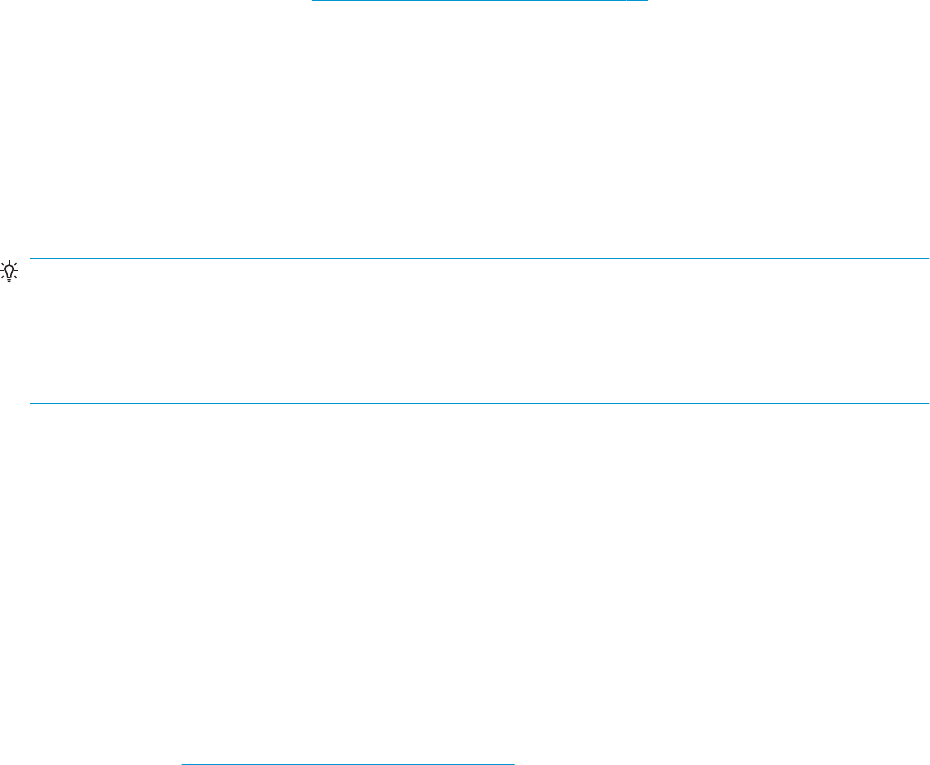
Imprimir de um computador usando um driver de impressora
(somente Windows)
Este é o modo tradicional para imprimir a partir de um computador. O driver correto da impressora deve estar
instalado no computador (consulte Como conectar a impressora na página 12), e o computador deve estar
conectado à impressora pela rede ou pelo cabo USB.
Quando o driver da impressora tiver sido instalado e o computador estiver conectado à impressora, será possível
imprimir a partir de um aplicativo de software usando o comando Imprimir do próprio aplicativo e selecionando a
impressora correta.
Congurações avançadas de impressão
O restante deste capítulo explica as várias congurações de impressão que você pode usar. Esses métodos
oferecem um número relativamente grande de congurações para atender todos os requisitos.
DICA: Em geral, é recomendável que você use as congurações padrão, exceto se souber que elas não
atendem seus requisitos.
DICA: Se quiser usar determinado grupo de congurações várias vezes, você poderá salvar essas congurações
sob o nome de sua escolha ou chamá-las novamente mais tarde. Um grupo salvo de congurações é conhecido
como 'conjunto rápido' no driver da impressora do Windows.
Selecionar a qualidade de impressão
A impressora possui várias opções de qualidade de impressão, porque a impressão da melhor qualidade requer
alguma perda de velocidade, enquanto a impressão rápida causa uma certa queda na qualidade.
Assim, o seletor de qualidade de impressão padrão é um botão deslizante que permite escolher entre qualidade
e velocidade. Com alguns tipos de papéis, você pode selecionar uma posição de ajuste entre os dois.
Como alternativa, é possível selecionar opções personalizadas: Melhor, Normal e Rápida. Se selecionar Rápida,
selecione também Modo econômico, que usa uma resolução de varredura menor e consome menos tinta. Desse
modo, a velocidade de impressão aumenta ainda mais, mas a qualidade de impressão diminui. Modo econômico
pode ser selecionado apenas nas opções de personalização (não no botão deslizante).
Há duas opções personalizadas complementares que podem afetar a qualidade da impressão: Máximo de
detalhes. Consulte Impressão de alta qualidade na página 42.
Você pode selecionar opções de qualidade de impressão das seguintes formas:
● Na caixa de diálogo de driver do Windows: Vá até a guia Papel/Qualidade ou Papel (dependendo da versão
do driver) e examine a seção Qualidade de impressão. Se você estiver usando Opções padrão, você verá um
botão indicador simples com o qual poderá selecionar a velocidade ou a qualidade. Selecionando Opções
personalizadas ou Avançado (dependendo da versão do driver), você verá as opções mais especícas
descritas anteriormente.
PTWW Imprimir de um computador usando um driver de impressora (somente Windows) 37










